宏基4741拆机清灰_---超详细
宏基宏碁4743G-CPU风扇清灰方法

宏基宏碁4743G-CPU风扇清灰方法故障原因:1.电脑开机后,要是玩游戏,就只能玩半个多小时,我常玩穿越火线,也就刷一个箱子就不行了,电脑键盘下就热起来了,游戏画面就开始卡了,要是再多玩一会,它就会自动关机了。
2.要是开网页或看电影什么的,约一个半小时以后,电脑键盘下面也会热起来,但不会自动重起。
本人根据网上已有的教程开始拆解,可是却是困难重重,要是已有的教程是真的话,那这个人也太大意了,我做了一些关键地方的补充!这是真实的经验!第1步现在拆本本一盘都得先把键盘拆下来!但是宏碁这款机器却不是,看下图,要想拆掉键盘,先要松掉这两个螺丝!(就是下图中电池松掉按钮边上的两个黑洞)第2步接着就是拆键盘,如图:上面五个红色箭头位置都有小卡,用小“一字工具“给它撬起来,下面两个红色箭头是辅助小卡,轻轻一压,键盘就下来了。
(上边的5个小卡建议中间的最后弄,从两边开始)第3步然后,拨下键盘和主板的连接线,和兰箭头指的小螺丝(注意,中间的那个连接线也就是最宽的那个,是键盘的连接线,等清完灰那个是最难装上的,请有点耐心!拨线的时候,不要用太大的力,以免把线给搞断!)这有个小窍门,排线上面的黑色部分是可以抬起的,抬起来后,排线就可以轻松的拿下来了。
第4步把电脑底部朝上,把电池取下来,把背部能看到的螺丝全部拆下来。
兰色箭头是三个短的小螺丝,小心放好。
(拆过的那两个就不用拆咯!)第5步严重注意啦!图上标出来的这些螺丝都拆下来后,键盘边上的面板还是拆不下来的,因为在上图中长方形的的大盖中还藏有三颗螺丝(也是长螺丝)!(自己注意找找啦!)把光驱向右取出来。
第7步在机子底部,把主板下面的接线拨下来,也就是刚才所指的那个长的大盖!(如下图中的两个红箭头所指)然后还要注意一颗螺丝(也就是图中用蜡笔画的圈中的螺丝)第9步此时又要将机子翻过来,在刚才拔主板接线的边上可以看到一个长方形的铁盒子,斜对角上有两颗银白色的螺丝,松开,然后再把左下方银白色螺丝边上的小黑螺丝也松掉!铁盖子向右一推就可以弄下来,然后再把里面的盒子向右推,我想这应该就是硬盘吧!第10步这时就可以慢慢的将主板拿下来了,注意啊:在电源开关那个位置还是没有拿下来的,所以弄开主板时要特别小心!说到这一步了,我想大家应该知道怎么做了吧,用刷子把灰清理掉,或用你自已的方法给它处理干净了。
4741G拆机换CPU

小弟一个月前买了一个宏基的4741G,配置是i5 430+4G+GT330M(2G内存自己配的)。
本人也算是准硬件迷,尤其迷笔记本CPU,其实i5-430足够用了,但是不折腾我死活不爽,最后我还是忍不住在淘宝上买了一个i7 Q2V3的ES版(连QS版都不是),因为便宜,只要680,我原来的I5-430正式版和卖家商量好了,800元他收去。
(目前I5还在我这里,我先测试几天,如果i7 Q2V3稳定,那我就吧I5寄过去)好了不多说了,开始上图了。
这是I7 Q2V3,照片有些模糊。
这是机器背面,拆掉红圈的所有螺丝。
然后用点力气+技巧把背板拆下然后变成这样。
内存,硬盘都看见了吧,最右边是无线网卡。
照片有点模糊,拆开背板后,里面还有三个螺丝,仔细找找,将它拆了,否则等下不能把正面面板拆下硬盘我一开始还傻掉了,这个硬盘怎么拆啊,左右都没有空间,后来发现是要从下往上翘的,用个螺丝刀就可以了,如图。
接下来还有两个螺丝在很阴险的位置,大家请看。
用细针把光驱在关机状态打开(捅篮圈那个洞),然后把两颗及其恶心的螺丝除去。
拆完以后,把笔记本反过来,准备拆键盘,键盘说难不难,说容易吧,也不容易,方法就是拿螺丝刀从做导游把F4 F8 F12三个位置的卡口顶进去,然后把笔记本键盘就微微上翘了,这个时候用点力气把键盘慢慢的从关键处拆掉,注意别一下子把键盘拆下来了。
因为底下有个排线,如果扯断了就挂了。
这是拆完键盘的图,中间就是键盘排线。
接着继续拆,绿色的是排线,拔掉,红色的是螺丝,拆掉。
接下来可以拆正面的面板了,没有螺丝了,小心的拆吧,从两边开始,慢慢用力气,应该可以完美完成。
然后可以看到庐山正面目。
可以看到风扇是协僖的。
接下来把上图的右下角的那条长长的排线拔掉,还有D面的无线网卡的天线拔掉。
还有上方一根排线拔掉,这个时候把光驱往右拔出(用一点点力气就出来了),光驱拔出后,主板已经没有任何固定了,小心点翻个身,我没有完全把主板拆除,电源,屏线都还接着在呢。
宏碁4745G拆机清灰(上)

夏天了,你的笔记本清了吗?
夏天,很热,对不对!笔记本也很热的。
所以,不能只图自己爽了,也得给你的笔记本退退温了。
废话不多说,首先,第一步你需要的是什么呢?(图一)
当然,还有软毛刷、洗耳球(吹灰用)等就不一一说了。
第二步就是将电池取下来,并且释放掉自己身上的静电,戴消除静电的护腕或在接地金属上触摸都行。
第三步,拆下后盖。
(图二)
现在,你应该发现把背面所有的螺丝下掉也不能取下后盖了吧!这是必须的!因为接下来要看前面板咯。
然后把前面的螺丝也下掉,就能将前面的隔板取下了。
你看到的就是这样的了。
(图五)。
这才叫4741的拆机图

很详细的4741拆卸图
鉴于很多朋友因为C壳左右翘起的原因在论坛上寻找教程
特整理了一份4741拆装图片奉献给大家
注意:处理C壳断裂螺柱时:建议采用的是AB胶或热熔胶,不要使用502
拆卸电池,看图吧,不文字说明了
拆卸硬盘内存盖板,此处要小心螺丝,螺母很容易滑丝
此处建议不要用螺丝刀来起,用手指扣住掰开即可
拆卸硬盘,蓝圈内螺丝很容易滑丝,需注意(注:如果只是拆卸C壳下来的话,硬盘可不拆卸)
拆卸螺丝后,可直接往上拉起硬盘
拆卸光驱
拆卸键盘,三蓝圈为卡扣,用指甲直接往内压即可把键盘起开
翻转键盘,起开键盘卡扣,键盘即可移除
键盘下有俩个螺丝
需要拆卸三条连接线,卡扣需小心,不要太大力,卡扣大力会导致断裂(注:此为开关板连接线)
喇叭连接线
触摸板连接线
拆卸D壳
此处螺丝也要小心,一不小心就滑丝了
松开所有螺丝后,可以直接往上拉起C壳如果是处理C壳螺柱断的问题,到此处就可以了
此处就是最容易断开的俩个螺柱了,建议使用A,B胶或热熔胶(不建议使用502)
来张螺柱大图
主板
拆卸主板先拆下蓝圈内螺丝
主板全貌1
主板全貌2。
宏基(acer)Aspire拆机

宏基(acer)Aspire拆机教程我的电脑是宏基Aspire系列的,到现在刚好用了一年,平时在学校用的时候都在下面放一个散热架,但是寒假回家之后发现不用散热架的电脑温度过高,鲁大师经常对CPU温度报警。
我只能用一会歇一会,就连游戏都不敢玩,今天下午跟朋友玩了会游戏电脑居然死机了,对于这个现象我有点忍无可忍了。
由于电脑已经过了保修期,去客服那清理灰尘已经不是免费的了,我于是就决定自己动手,上百度搜索了一下我这个型号电脑的拆机教程,上面只是给出了一些泛泛的指导,当时我还以为拆机不是很困难,就找了几个不同型号的螺丝刀开始了我的拆机尝试,但是不做不知道,一做下一跳,在拆机过程中出现的问题远比网上说得多。
有N个螺丝和N+1条排线,一不小心可能就能把电脑拆坏,还好在我小心翼翼的努力下经过了一个多小时的工作终于把电脑的所有零件都拆下来清理了一下,重新装起来之后电脑还能正常工作,说明我的这次很有风险的尝试还算成功。
下面就把我的拆机过程详细的介绍给大家。
1.这是拆机前的样子2.按照图中画圆圈标定的螺丝位置先拆下背面的所有螺丝和保护盖(注:背面一共6个较小的螺丝,13个较大的螺丝其中有几个是固定保护盖的,在这里没有画出)3.拆下硬盘和无线网卡(无线网卡上有两个固定的螺丝必须先拆下,并且一黑一白两根导线要轻轻地从上面摘下,这两根导线连接着屏幕)4.拆下键盘先找到键盘上两个卡扣,用小螺丝刀将卡扣压进卡槽,轻轻向上搬动最上排的按键就可以轻松地把键盘拆下但是不要太用力,因为键盘下边连着排线,如果用力太大会将排线扯坏,从此步之后会经常遇到排线拆卸。
拆卸排线时只要两手分别用一个螺丝刀同时轻轻地将压住排线的卡扣向外搬动,然后将排线向外轻轻抽出就可以了,以后对于的处理方法也一样。
接下来将标记处的排线都拆下5.拆下靠近屏幕的开机键以及多媒体键区域由于背面的螺丝已经全部拆除,所以现在这个区域已经没有螺丝固定所以只要沿着这个区域的外延用小螺丝刀轻轻撬动就可以轻松的将其拆下,不过值得注意的是这个键区仍有一个排线,应用上面介绍的方法就可以将其拆下6。
4741G除灰
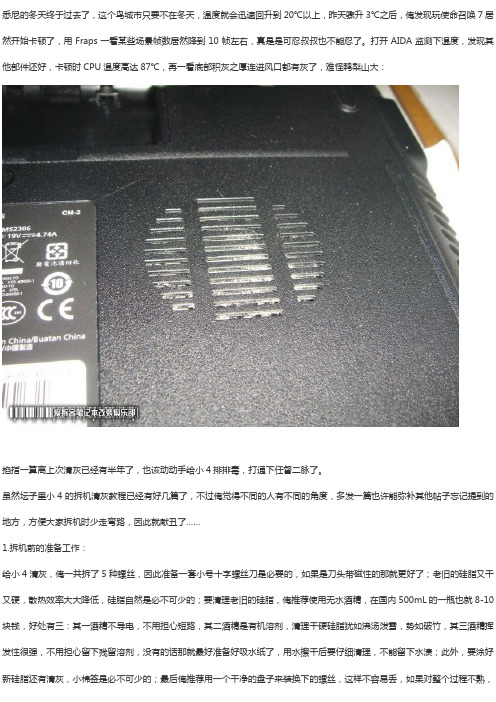
悉尼的冬天终于过去了,这个鸟城市只要不在冬天,温度就会迅速回升到20℃以上,昨天骤升3℃之后,俺发现玩使命召唤7居然开始卡顿了,用Fraps一看某些场景帧数居然降到10帧左右,真是是可忍叔叔也不能忍了。
打开AIDA监测下温度,发现其他部件还好,卡顿时CPU温度高达87℃,再一看底部积灰之厚连进风口都有灰了,难怪鸭梨山大:掐指一算离上次清灰已经有半年了,也该动动手给小4排排毒,打通下任督二脉了。
虽然坛子里小4的拆机清灰教程已经有好几篇了,不过俺觉得不同的人有不同的角度,多发一篇也许能弥补其他帖子忘记提到的地方,方便大家拆机时少走弯路,因此就献丑了……1.拆机前的准备工作:给小4清灰,俺一共拆了5种螺丝,因此准备一套小号十字螺丝刀是必要的,如果是刀头带磁性的那就更好了;老旧的硅脂又干又硬,散热效率大大降低,硅脂自然是必不可少的;要清理老旧的硅脂,俺推荐使用无水酒精,在国内500mL的一瓶也就8-10块钱,好处有三:其一酒精不导电,不用担心短路,其二酒精是有机溶剂,清理干硬硅脂犹如沸汤泼雪,势如破竹,其三酒精挥发性很强,不用担心留下残留溶剂,没有的话那就最好准备好吸水纸了,用水擦干后要仔细清理,不能留下水渍;此外,要涂好新硅脂还有清灰,小棉签是必不可少的;最后俺推荐用一个干净的盘子来装换下的螺丝,这样不容易丢,如果对整个过程不熟,也可以在桌面上铺开一张白纸,把卸下的螺丝放在对应的位置以防忘记。
还有,拆机之前一定要摸一下接地的水管放一下静电,没有条件的可以洗手然后等自然风干,以防万一静电击穿电容损坏器件。
另外,拆机时一定要把电脑关机并拆掉电池,以防一不小心碰到电源键让电脑通电。
=========================================================================== ======小4身上的螺丝一共有五种,第一种是硬盘内存升级仓的螺丝,共4颗;第二种是D面、主板和C面之间的固定螺丝,规格为M2.5X6,C2D10共12颗;第三种是电池仓和C面、硬盘和D面、光驱位隐藏的以及主板和D面的固定螺丝,规格为M2X3,共5+1+2+1=9颗;第四种是散热管和主板之间的固定螺丝,这种螺丝固化在散热管上,无法拆下,只需要松开即可;第五种是风扇仓的小螺丝,共4颗。
笔记本拆机清灰详解

笔记本拆机清灰详解夏天到了,大家的笔记本是不是发热量过高或是风扇噪音加大,甚至稳定性下降导致电脑莫名死机或蓝屏呢?没错你的电脑该清灰了.一般笔记本电脑购买一二年以后都会出现散热性大幅下降的现象,主要因为CPU/GPU和散热器这间的导热硅脂老化变干,导热性能下降了.而且灰尘堵塞了你的风扇通风口热量无法有效排出也是散热性能下降的重要原因.网上有很多关于拆机清灰的教程,不过大多讲的不细详细,有很多细节没有提及,导致很多人模仿以后,电脑不能正常开机.这里我把自己的清灰过程记录一下供大家参考.拆机工具:电脑:索尼VPCCW28EC/B螺丝刀,杯子,台灯,硅脂,橡胶指套,润滑油,铜片,硅胶片.毛巾.这里我强调一下细节:1.杯子主要是放螺丝的,因为拆下来的螺丝又不又多,放在杯子里防止丢失.2.毛巾垫在电脑下面,防止拆机过程电脑移动会划伤表面.3.导热硅脂:最好买好点的,性能差很多,好一点的会含一些特殊金属,能提高散热性能,我用的是日本进口的信越7783硅脂(含银),16元/支.4.铜片和硅胶片是放在显卡芯片上的,有的电脑用的到,有的电脑用不上(我的索尼不需要)5.润滑油(美国进口的美乳电脑专用润滑脂)6.台灯可以增加可见性(建议使用)拆机准备:1.关闭门窗(防尘)2.洗手:是要目的一来除汗,防止汗水腐蚀电子元件;二来放电,防止传说中的静电击穿;开始拆机:1.将电源拨掉,电池卸下;2.将电脑翻过来,放在毛巾上,打开内存后盖,拨出内存条;3.拿下内存条后不要忘记把连接耳机和USB的数据排线也拨下来,否则电脑后盖打不开的;4.打开硬盘后盖,取出硬盘(见到硬盘后,向右拉黑色的带子,硬盘就出来了)5.拧下后盖上能看到的所有螺丝,轻轻的取下后盖(再次强调不要忘记拨下排线)6.好了,通过上图也了解了一下电脑内部的构造了,准备好你的清洁工具吧!软毛刷主要是清理主板表面和后盖表面,用于大范围清理,硬毛刷清理死角,吹鼓清理风扇很霸道的.7.拧开CPU/GUP散热器的螺丝,拨掉风扇供电线,拿掉风扇;小心翼翼的取下散热器,因为下面就是CPU的GPU了我们清晰的看到了芯片上残留的硅脂,老化的硅脂很硬很干的,这就是为什么散热性下降了8.用吹鼓和毛刷清理主板表面和死角,保证干净无灰.我们再来看一下拆下的散热器吧9.我们清理掉残留的硅脂(硅脂很硬,散热器上的可以用力清理,坏不了的),一定要清理干净,在风扇的轴承里滴入2滴润滑油.用吹鼓吹净出风口的灰尘(这是关键,是散热的保障)清理后,是不是干净许多呢.10.清理CPU和GPU表面,这个一定要小心,虽然硅脂很硬,但一定要耐心,慢慢来,拒绝暴力. 干净的芯片表面要比镜子亮很多.11.在CPU/GPU和散热器表面涂上含银硅脂,涂抹方法不限,但如果用手,一定要带上指套,汗水留在芯片上总是不好的. 硅脂厚度以人民币纸币厚度为宜,可以略有差异.12.散热器轻轻的盖在芯片上面,将螺丝拧紧(拧螺丝时先装对角螺丝,不要一次拧紧,这样可以确保散热表面和芯片接触平整)13.装上后盖,拧上螺丝,插入排线.(拧螺丝建议采用”分布式”,好处不多解释)14.装上内存条,硬盘和电池,中原大定!希望这个拆机记录对大家有所帮助,让你的爱机清凉一夏^_^PS: SONY本本拆机清灰后可能会无法正常开机,不要紧张,只要将你的两根内存对调一下就好了,如果是一根内存,就换一下插槽啦!。
宏基笔记本清理风扇和散热片灰尘

需要说的:动手能力较差的人不建议轻易尝试。
装的顺序和拆的顺序的相反,先拆的后装,后拆的先装。
最好把螺丝归类。
每拆一层最好照一张图片,便于记住螺丝的位置以及装的顺序(毕竟这只是一个大概的示意图,每种机型都有点不一样,不过差不多都一样)还有先看一遍这个在从头动手拆拆解笔记本特别需要将电池和电源都拔掉。
一些接口如排线需要小心的拆,不小心用蛮力的话就弄断了,注意螺丝的大小,有的地方位置长度不一样,所以拆的时候记得螺丝位置,装的时候注意小心就可以了,安装好一般都没什么问题,你要是拆了处理器风扇和显卡的话,就必须自己更换导热硅脂,不换的话容易使得笔记本发热高。
1.笔记本一般都是从背面开始拆机的,,我就把所有后盖的螺丝全部拧开了2.按下图(图一)所示:我用红色的点标注了的是需要全部拧开的,加上电池槽里的5颗,一共15颗黑螺丝(其中电池槽里的5颗 搪菟浚 渌 际浅ぢ菟浚??/FONT>标注1为硬盘的固定螺丝(两颗黑短螺丝),螺丝取下后将硬盘沿箭头方向推出(注意不要用力太大,做到小心操作),使其和数据接口处分离。
这样就可将硬盘取出。
如下图:硬盘取出后你会看到下面有三颗黑长螺丝(如下图),对,这三颗螺丝也要取出。
标注2为光驱固定螺丝(一颗黑短螺丝),螺丝取下后就可将光驱向左侧推出(如下图),很容易吧。
标注3为笔记本正面快速启动按扭面板(也就是电源按扭的这块面板)的两个小卡子,先将显示屏翻起(打开),然后将电脑侧立起来,用小起子轻轻拨开(不要太用力,特别是第一次拆解电脑的时候,一定要试着来),卡子拨开后将电脑翻到正面,同样小心的试着将整块面板拆下,如下图。
(注意:靠左侧还有两个小卡子,但是在电脑背面我们看不到。
所以这里一定要试着来,如果太用力可能会折断面板,后悔晚矣)。
这个最大支持4G内存,只要将两边的卡子轻轻向外侧抠出内存就会自动弹起(如下图),这时只要将内存轻轻拔出就取下内存了,不过也可以暂时不用拆下内存,可以先拆其它地方。
宏基Acer笔记本电脑如何拆机

宏基Acer笔记本电脑如何拆机
宏基Acer笔记本电脑要拆机了,但是不会搞,怎么办呢?那么宏基Acer笔记本电脑如何拆机呢?下面是店铺收集整理的宏基Acer笔记本电脑如何拆机,希望对大家有帮助~~
宏基Acer笔记本电脑拆机
电脑型号:宏基Acer 4820TG
所需工具:十字螺丝刀、毛刷、线钳和卡板等笔记本拆机专业工具
拆机步骤:
1.先取下电池-
2.取下背板-
3.取下内存/硬盘/无线网卡/光驱-
4.再去掉能看见的螺丝拔掉网卡天线-
5.取下键盘
6.取下键盘下面的螺丝和排线
7.揭开C面
8.取下主板
9.打开风扇清理灰尘,注意新手不要拆开导热铜管北桥和CPU都连在一起很容易就崩塌了,只需拆开风扇盖子清理灰尘即可,如果你觉得你必须取下铜管加点硅脂,拆的时候螺丝先拆对角一点一点取螺丝,装的时候也一样
方法/步骤
翻过来背面先取下电池
拆掉背面板螺丝,取下盖板
摘除取下内存、硬盘、光驱
将背面能看见的螺丝和排线都拆掉,螺丝基本都差不多大小,只需把不一样的做好位置标记即可
螺丝和排线拆掉以后,翻到正面取键盘,在ESC键、F4、F8、F12、TAB、PGUP位置有小卡子,用工具挨个往上顶,并在翻开键盘
时注意下面的排线,不要硬拽,往上轻轻掰开卡子就出来了取掉键盘下面的螺丝和排线
不要用铁质的东西撬开C面,这样很容易撬裂,可以用是卡板或者指甲,慢慢打开,注意观察有没有线或者螺丝之类连着没有拔掉数据线、排线,拆下螺丝,取下主板
打开风扇,清理灰尘,最好不要拆铜管,会导致电脑工作异常的,高手可以尝试。
拆机原则先观察再动手,螺丝起对角
最后,按照拆机步骤仔细装机,注意不要落下零件,装好后检查一下,开机测试。
宏基4741g拆机教程

昨天电脑键盘进水了。
果断强制关机,拔下电源,抠出电池。
今天上午把电脑拆开,键盘拿下来放在阳台晒了一中午。
顺便清灰和换硅脂。
电脑型号是:宏基4741g。
拆机步骤:1:把电脑的电池取下来。
把边上的5个螺丝拆掉。
2:把电脑外壳上的大螺丝拆掉,一共六个。
3:拆点背面小外壳的四个小点的螺丝。
然后用手抠上部,把小外壳拆下,拆下后如图:4:垂直向上拔出右侧上边的线头。
拆下里面的四个螺丝,下面两个大的。
上面一个固定硬盘的小的,在左边;一个大的在右边。
然后用螺丝刀轻轻撬硬盘的右下角。
把硬盘取下。
5:拆键盘:键盘的上面有三个卡扣,用平螺丝刀轻按一下就可以。
打开三个卡扣之后,轻轻把键盘起出来,至于不要用力,因为键盘下面有排线连着。
之后轻轻向上掰开排线锁(黑色),取下键盘。
如图:6:取下链接的线:左侧一个,中间上部一个,中间下部一个。
注意不要硬起,排线的有排线锁。
7:翻过电脑来。
用细铁丝轻轻插一下光驱上的小孔,光驱弹出来。
在过去的上下各有一个小螺丝,拆下。
8:把前盖慢慢撬下。
从光驱处开始撬。
之后如图:的两根线。
如图:清灰前:清灰后:拆下来的:(键盘进水了,在阳台晒着呢)11:把之前的硅脂用眼镜布擦干净。
涂上一层新的。
开始往回装。
准备好的硅脂:12:回装的顺序:a.回装散热器。
注意拧螺丝的顺序。
b.回装主板,按上在主板上拆下来的三出线。
主板左上方有一个螺丝。
c.慢慢扣上电脑的前盖。
d.拧上光驱上下的两个螺丝,之后插进光驱去。
e.安装上键盘下面拆下来的三处线。
d.安装键盘,注意先装好键盘的排线。
按键盘是先对好下面,之后慢慢按进左右各两个和上边三个卡扣。
f.安装硬盘,拧上四个螺丝。
插上右侧拔下来的那根线。
g.安装下面的小外壳,拧上四个螺丝。
h.拧上电池出的五个螺丝;宁生外壳的螺丝。
按上电池。
开机试试,如图:。
acer4741G拆机清灰

acer 4741G 拆机清灰
暗安全-卸载中..
灰尘是电脑一大杀手,平时用台式机的朋友会觉得有什么,但笔记本的孩子们就苦逼了卡机,死机,蓝屏,自动关机...这些都是高温造成的. 高温会烧坏 CPU 显卡南北桥...维修起来昂贵的费用~但大家平时动动手就可以避免这些ACER 4741G清灰拆机图~直接上图吧
型号给大家看看.有这机子的童鞋可以喊喊
国际惯例,拆掉你看到的所有螺丝...
拆完后,揭开本子.扣键盘 .这键盘没有螺丝是卡子.轻轻的用小平口敲,这个灰常需要技巧.
不然你的键盘上面会有很多小口子
看键盘下来了~
把键盘下面的螺丝拆掉
然后轻轻的用侧边用指甲划就可以取下C壳了、取下后主板裸在面前.大家QJ吧
翻过主板就可以看到风扇.散热管.在去掉散热管后就轻轻扣下来..一些本子时间长了就会粘在上面.稍微用电力就会下来
看这就是散热器
看这回程强悍吧~用刷子,皮老虎....
然后在重新涂上硅脂,把散热器装回去~记得插上风扇的线
完事.怎么拆的就怎么装回去.。
宏基4741g拆机教程
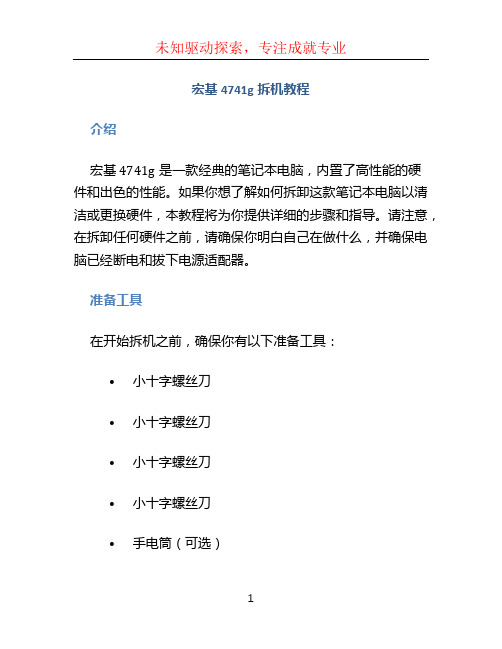
宏基4741g拆机教程介绍宏基4741g是一款经典的笔记本电脑,内置了高性能的硬件和出色的性能。
如果你想了解如何拆卸这款笔记本电脑以清洁或更换硬件,本教程将为你提供详细的步骤和指导。
请注意,在拆卸任何硬件之前,请确保你明白自己在做什么,并确保电脑已经断电和拔下电源适配器。
准备工具在开始拆机之前,确保你有以下准备工具:•小十字螺丝刀•小十字螺丝刀•小十字螺丝刀•小十字螺丝刀•手电筒(可选)•吹气罐(可选)步骤步骤一:卸下电池首先,关闭电脑并断开电源适配器。
然后,将电脑翻转到背面,找到电池释放按钮。
按住该按钮,同时用另一只手推出电池。
一旦电池松动,你可以完全拿下电池。
步骤二:拆下键盘在拆下键盘之前,你需要注意一点:键盘上方有许多小型塑料插销。
这些插销用于固定键盘到电脑主体上。
用小十字螺丝刀轻轻松开插销,并慢慢将键盘抬起。
确保你不要过度施力,以免损坏键盘或主板。
步骤三:卸下内存和硬盘宏基4741g的内存和硬盘位于电脑的底部。
使用小十字螺丝刀先卸下相应的螺丝。
一旦螺丝全部拆下,可以小心地将内存和硬盘从插槽上抽出。
步骤四:拆下屏幕面板在拆下屏幕面板之前,请确保你已经断开电源适配器和拔下电池。
将电脑平放在桌面上,找到屏幕底部的两个铰链螺丝。
使用小十字螺丝刀将这些螺丝拧松,但不需要完全拆下。
然后,轻轻抚摸屏幕背部,直到屏幕面板松动并可以抬起。
步骤五:清洁和维护如果你只是想清洁和维护宏基4741g,现在是一个好机会。
使用吹气罐清洁电脑内部的灰尘和杂物。
你也可以使用轻柔的毛刷轻刷电脑内部。
同时,你也可以检查电池、内存和硬盘插槽,并确保它们没有松动或脏污。
步骤六:重新组装检查所有组件是否完好无损并干净。
然后按照相反的顺序将它们重新安装到电脑上。
确保键盘插销已经完全插入,并且内存和硬盘已经牢固地插入插槽中。
最后,将电池插入其插槽并按到位。
步骤七:测试重新连接电源适配器,打开电脑。
确保一切正常工作,包括键盘、屏幕和所有其他组件。
宏基4741g拆机教程详解
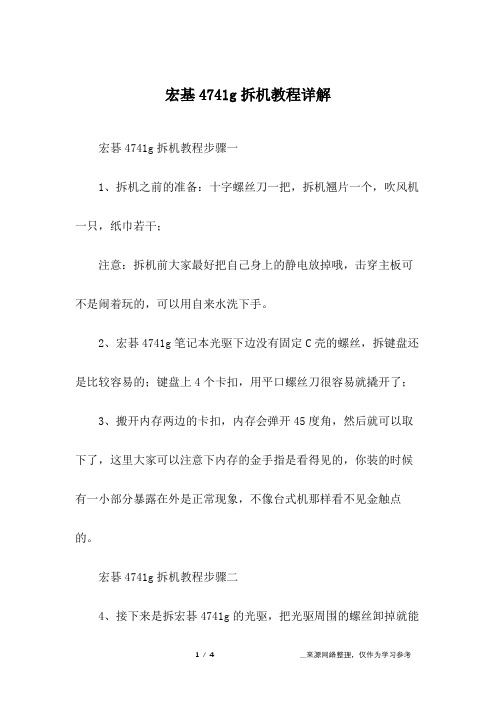
宏基4741g拆机教程详解宏碁4741g拆机教程步骤一1、拆机之前的准备:十字螺丝刀一把,拆机翘片一个,吹风机一只,纸巾若干;注意:拆机前大家最好把自己身上的静电放掉哦,击穿主板可不是闹着玩的,可以用自来水洗下手。
2、宏碁4741g笔记本光驱下边没有固定C壳的螺丝,拆键盘还是比较容易的;键盘上4个卡扣,用平口螺丝刀很容易就撬开了;3、搬开内存两边的卡扣,内存会弹开45度角,然后就可以取下了,这里大家可以注意下内存的金手指是看得见的,你装的时候有一小部分暴露在外是正常现象,不像台式机那样看不见金触点的。
宏碁4741g拆机教程步骤二4、接下来是拆宏碁4741g的光驱,把光驱周围的螺丝卸掉就能抽出光驱了,别的机子基本都这样;然后把D面(指笔记本背面)所有的螺丝卸掉,包括隐藏在胶垫小下面的螺丝(共隐藏有6个);5、右下角的四个螺丝是固定硬盘的,所以这四个螺丝和别的螺丝是不一样的,拆下来要注意区别;固定键盘的螺丝卸掉之后,待会就能卸下宏碁4741g的键盘了。
宏碁4741g拆机教程步骤三6、螺丝全部卸完后咱们把机子大反转,开始宏碁4741g的拆键盘咯;键盘所在的这个面被称为C面,仔细观察发现键盘顶端有四个卡扣;7、用小工具一边向屏幕方向顶,把里面的小舌头顶进去,同时可以用撬片轻撬向上掀键盘,这个过程的确有些麻烦的大家要有耐心,慢慢来。
把四个卡口都弄松后别急着拔键盘;8、宏碁4741g键盘下面可连着排线呢,直接一拔就费了;大家要小心向右上方扳起黑色的排线卡扣,就能卸下键盘排线。
另外还有有三个排线需要先拆开,方法都是拨开黑色卡扣。
宏碁4741g拆机教程步骤四9、一只手可以扣着那个大孔,这时C面连接处会有缝隙,直接用拆机翘片插进去,划一遍就能扳开C面了;向左拔可以取下硬盘。
接着把宏碁4741g的蓝牙模块直接卸下来;两个线扣:一个是喇叭,一个是读卡器;指甲扣着两端,很容易就拔下来了;10、注意显示屏的排线,这里就别拽着蓝色的条了,怕断,可以直接捏住黑色的两端拔,就能取下来了;清灰拆主板不用拆显示屏的,上次有机油为了清灰把显示器都拆了,直接拔了这个线就不用拆显示器了;11、接下来把宏碁4741g的USB接口线拆了,两手扣住推就行;然后将主板上的螺丝卸下之后,手指插在两个板卡之间,向上扳使其分开,然后就能拿起主板;12、等最后把散热器取下之后,整个宏碁4741g的拆机工作就算结束了;然后你清理完毕后切记一定要小心按拆的相反顺序装回,以免发生问题。
老宏碁电脑拆卸方法

老宏碁电脑拆卸方法引言老宏碁电脑已经服役多年,有时可能需要进行维修或升级。
了解如何正确拆卸老宏碁电脑是十分重要的,这样可以避免损坏电脑内部零件。
在本文中,我们将详细介绍老宏碁电脑的拆卸方法,希望能对您有所帮助。
准备工作在开始拆卸老宏碁电脑之前,有几项准备工作需要完成:1. 关闭电脑并断开电源线。
确保电源完全断开,以避免触电风险。
2. 找到一个平整的工作台面,并放置柔软的垫子或防静电垫。
这可以保护电脑和工作台面,防止静电对电脑内部零件造成损坏。
3. 准备一套正确的工具,如螺丝刀、钳子和接地手环。
这样可以更好地拆卸电脑并确保安全。
拆卸步骤1. 拆卸机箱这是拆卸老宏碁电脑的第一步。
按照以下步骤进行:1. 打开机箱侧面的螺丝。
通常,机箱侧面会有数个螺丝,可以使用螺丝刀扳手来拆卸它们。
2. 移除机箱侧面。
将侧面部分轻轻向后推,并慢慢提起。
2. 拆卸电源拆卸电源之前,请确保已断开电源线。
然后,按照以下步骤操作:1. 断开电源插头连接到主板上的电源插头。
注意:有时候电源插头要用力拔才能从主板上拔下来,但请确保用力平均且避免使用过大的力量。
2. 拆卸电源连接到其他硬件设备上的插头和电缆。
3. 拆卸内存(RAM)拆卸内存之前,请确保已断开电源线。
然后,按照以下步骤进行:1. 找到内存插槽,它们通常位于主板上方。
根据老宏碁电脑的型号,内存插槽的数量可能有所不同。
2. 轻轻拉开内存插槽旁边的两个卡扣。
这样可以将内存模块从插槽中取出。
3. 重复以上步骤,直到将所有内存模块都从插槽中取出。
4. 拆卸硬盘和光驱拆卸硬盘和光驱之前,请确保已断开电源线。
然后,按照以下步骤操作:1. 打开机箱,找到硬盘和光驱。
它们通常位于机箱前部。
2. 拆卸硬盘和光驱的连线和插头。
请注意,不同的老宏碁电脑型号可能有不同的连接方式。
3. 注意到硬盘和光驱上通常有固定它们的螺丝。
使用螺丝刀松开螺丝后,就可以将硬盘和光驱从机箱中取出。
5. 拆卸显卡和其他扩展卡在拆卸显卡和其他扩展卡之前,请确保已断开电源线。
acer4741拆机图文示范
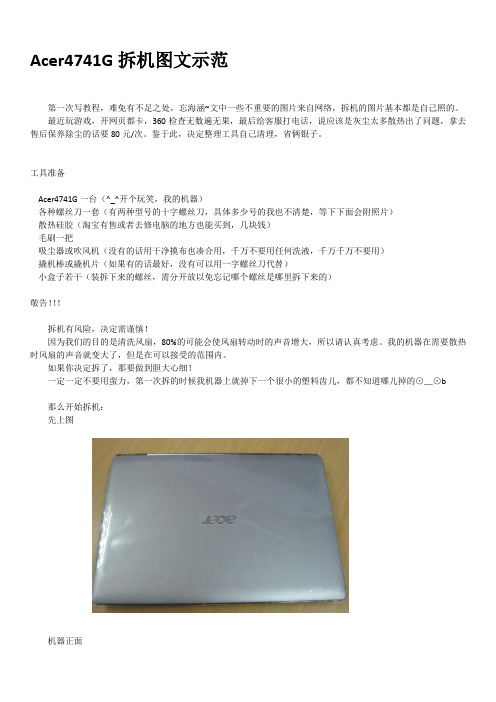
Acer4741G拆机图文示范第一次写教程,难免有不足之处,忘海涵~文中一些不重要的图片来自网络,拆机的图片基本都是自己照的。
最近玩游戏,开网页都卡,360检查无数遍无果,最后给客服打电话,说应该是灰尘太多散热出了问题,拿去售后保养除尘的话要80元/次。
鉴于此,决定整理工具自己清理,省俩银子。
工具准备Acer4741G一台(^_^开个玩笑,我的机器)各种螺丝刀一套(有两种型号的十字螺丝刀,具体多少号的我也不清楚,等下下面会附照片)散热硅胶(淘宝有售或者去修电脑的地方也能买到,几块钱)毛刷一把吸尘器或吹风机(没有的话用干净摸布也凑合用,千万不要用任何洗液,千万千万不要用)撬机棒或撬机片(如果有的话最好,没有可以用一字螺丝刀代替)小盒子若干(装拆下来的螺丝,需分开放以免忘记哪个螺丝是哪里拆下来的)敬告!!!拆机有风险,决定需谨慎!因为我们的目的是清洗风扇,80%的可能会使风扇转动时的声音增大,所以请认真考虑。
我的机器在需要散热时风扇的声音就变大了,但是在可以接受的范围内。
如果你决定拆了,那要做到胆大心细!一定一定不要用蛮力,第一次拆的时候我机器上就掉下一个很小的塑料齿儿,都不知道哪儿掉的⊙﹏⊙b那么开始拆机:先上图机器背面首先十字螺丝刀拧掉边上共7个把电池卸掉然后把硬盘盖子卸掉,共五个螺丝(盖子上的螺丝是和盖子连在一起的,不会掉)然后机器就成了这样,拧掉如下图中的五个小螺丝接下来卸掉硬盘,拧掉1处的三个螺丝,在3的位置轻轻把硬盘撬出来,轻轻沿垂直方向拔掉2处的两根线。
翻到正面把键盘卸掉,图中位置有三个突起卡子,从这个位置把键盘撬起来,要轻,后边有一条排线。
在标记位置有一条黑色的卡子,把它轻轻扳起来,排线就下来了图中位置有一颗螺丝,拧掉,注意检查是否还有其他螺丝,我的就这一颗拆掉三个排线,仔细观察排线构造,在卡子两边平均用力将排线推出。
然后是光驱,用针插入光驱侧面的孔中,光驱就弹出来了,然后卸掉图中两个位置的螺丝。
ACER-4741G-拆机-图解-精编版-高清

ACER 4741G 拆机详解精编版这款本儿的三种螺丝,左起从小到大。
红色圈内的是最大的那种螺丝,黄色三角的是中号。
很容易区分,下文在再不做特殊标记。
后盖容易去下,拧松螺丝后,在凹陷处一撬即可开启。
拧掉图示中的螺丝。
把无线网卡上的白色排线拔掉。
硬盘,照图示箭头插入起子一类的即可轻松撬开。
最难拆的是键盘部分,留意F4,F8,F12处的活动卡扣。
找东西将卡扣顶进去,任意两个卡扣顶进去后,键盘就会微微翘起。
三个卡扣处理好后,就如下图所示↓↓↓↓↓注意,在键盘左右两侧,各有两个不活动的卡扣(Esc,Tab;Del,Pg up键位旁)。
此时需要稍微用点力气将键盘“取”下来,只要多注意,用巧劲,不是很难。
键盘脱离上述卡扣束缚后,照图示使键盘微微水平向前,使底端4个嵌入式卡扣脱离。
慢慢抬起,可以看见键盘排线,此处小心,据说很多人第一次都拉断了。
如图示方向,向上拉起黑色“保险”。
那个黑色卡条具体学名也不太清楚,鄙人就叫它"保险“了,见笑。
红色标识的螺丝拧下,黄色标识的排线取下。
排线取法:将两边的黑色保险照图示箭头方向拉下。
抓住塑料片,按照图示方向即可轻松取下。
方法同上,黑色保险朝上拉。
用针一类的东西,如图插入,打开光驱。
此处有两颗螺丝,位置很隐蔽,一一取下。
现在就可以开始取c面了。
从右侧光驱位置开始,按顺时针,循序渐进,用起子慢慢撬至左侧,切不可操之过急!这一步很重要,也是本机第二难拆的部位。
用力一定要适度,否则内侧卡扣很容易被撬断,切记~~~切记~~~~c面取下。
黄色圆圈处的螺丝取下,红色方框处的排线取下。
光驱照图示方向从左端轻推即可取出。
主板已无束缚,从右侧轻拉,即可取下。
主板正面,风扇上的4个螺丝就是本机最小规格的。
涂硅脂一定要尽量少而均匀(网上说的“薄如蝉翼”),切不可一味求多,那样只会适得其反,切记~~CPU,芯片表面涂薄薄一层即可,一定要均匀,GPU也一样。
硅脂是弥补散热模组同芯片表面的缝隙,具有导热性。
宏基acer4745G拆机清灰流程多图
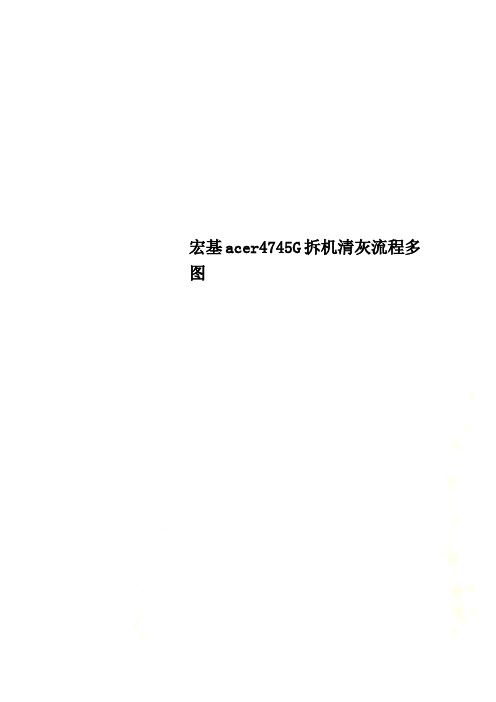
宏基acer4745G拆机清灰流程多图一,首先把本本翻转过来,本本的屁股吧,接着把屁股上那块盖子的螺丝取下来,就可以打开屁股了!,首先会看到硬盘。
内存条。
无线网卡。
等等啦,接着把硬盘往后面一推,就出来了,然后再往上轻轻一瓣,就拿出了,现在先让咱们的硬盘两兄弟也出来晒下吧~!大哥是intel的,小弟是日立,虽然小弟长得比大哥胖,可是速度就差得太远咯~最后来张兄弟俩的合影,硬盘卸下来后,我们接着卸光驱,看见红色的框里的那个洞没有?这里有根螺丝,把它取下来以后,用平底的东西往外一推,光驱就出来了,东芝和三星合资厂出品的,看上去还是不错滴,很有金属感,接着再把后盖的螺丝和排线给全部取下来,注意几个地方(Ps:看见我了吗?)(硬盘取出来后才会看见的哦)二,屁股的螺丝和排线全部拆完以后,我们就开始向键盘下手了~!(这部分由于照出的图片效果不好,就不上图了,大家自己找下就会发现了)ESC,F4,F8,F12,DEL上方都有一个扣,把这些扣按下去以后,键盘就会稍稍突起一点,在HOME和tab的边上还有2个扣,按下去以后,轻轻(千万别使劲往外瓣,后面会解释)把键盘网上一瓣,就抬起来了,再把头往键盘底下看看,嘿嘿,这是啥呢?刚才说不能使劲往外瓣,就是怕你把这排线瓣坏了,呵呵,这部分大家还是小心点,别太鲁莽了,轻轻的把排线搬开,取下键盘,就看见了这个,主板和键盘的分隔层(ps:暂且这么称呼),固定这层的有8颗螺丝,卸下来的时候千万要记住它们的位置,螺丝全部取下来以后,还不能马上的把这层抬起来,还需要把几根排线给拔了,具体的位置,轻轻的把它们都拔下来以后,方可把这层去下来,这时,你就会看见主板咯~!三,这是我新加的蓝牙,买来的时候被JS给忽悠了,郁闷,后来想想,其实这也不是什么坏事,JS为了锻炼我嘛,呵呵,想装蓝牙的兄弟,照着我的这种方式安装就可以了,这里就不相信介绍安装步骤了,只要你买的蓝牙硬件没问题的话系统绝对能识别,呵呵,接下来我们来拆卸主板,固定主板的有三颗螺丝,两颗在主板上都有箭头的指示,还有一颗在很隐藏的地方哦~,三颗螺丝都取下来以后,再小心的把那几根排线给拔出来,,最要小心的是连接显示器的排线,先万要小心,瓣坏了显示器就会无法显示的,主板拆卸工作全部做完,接着把主板轻轻的向后推一下,再慢慢的往上一抬,主板整块就出来了把CPU和显卡上面的那个铜导热管慢慢的取下来,取的时候注意下,取完就可以看见CPU和GPU了(GPU芯片是宝岛产的哦~呵呵),铜导热管的一面连接的是出风口往往这里是灰尘最多的地方,也是影响本本散热好坏的关键,拆下分散盖的三个小螺丝,把旁边一小个暗扣扣上来,风扇盖就打开了,,一看,里面全是灰,晕,怪不得最近温度这么高,赶紧找把刷子把里面的灰全部刷完,安装上螺丝,风扇清理完毕,接下来就是给CPU涂硅脂了,呵呵,第一次涂,大家就将就点看吧,。
宏碁笔记本怎么拆机清理

宏碁笔记本怎么拆机清理
电脑使用久了就会堆积一些灰尘,影响使用。
下面就让店铺教大家宏碁笔记本怎么拆机清理吧。
宏碁笔记本拆机清理的方法
先翻过来背面,拆掉螺丝,取下电池。
揭开背面的盖子之后,拆掉内存条。
取掉螺丝,硬盘取得时候用力往左推。
取网卡的时候按住网卡的两个点就很容易的取下来了。
把背面的螺丝都卸下。
再把电脑翻过来,准备取键盘。
取得时候注意后面的排线。
一定要轻一些,用力过大容易导致连接的地方坏掉。
抠排线的时候,先把两头黑色的部分退出去,然后再取排线。
取出风扇的部分,卸下风扇就可以清理了。
按照步骤把电脑装回去,做开机测试。
4741G拆机及更换cpu教程

换U记笔记本CPU不给力那换一个吧。
注:蓝色字体为步骤,红色字体为特别注意事项。
先上更换前后的win7评分:01,02买cpu的事情当做后话,以后再谈吧,先上几张图赏:由于是5系列主板,cpu的针脚是出奇地多呀,大概数了数,一千左右(我不会傻到真的去数啦,看的资料)02,有人可能会看到这个主板说,这个散热设计非常一般嘛,不过很可惜的是,根据我个人经验,32nm的cpu发热非常小。
加上显卡330M是最后一代马甲显卡。
发热少了要散热器件何用04,0522如果没有了灵魂,笔记本再贵也只是空架子还是开始拆机吧:1、物品准备把拆机时能用上的东西全部拿出来摆好,这样到时不会找不到。
如下图,从左边到右边依次是:一盒棉花糖(其实是装cpu的盒子)、医用洗耳球(用来吹机器里面的灰尘,后来发现其实不用,鄙人太卫生没办法)、小刷子(刷灰用)、拆机螺丝刀、酷冷的导热硅脂(拆cpu会损坏机器里面本身的导热硅脂,就是填充显卡cpu和导热器材空隙用的材料)062、人的准备第一,要注意去除静电,用双手撑墙一会就好了。
第二,还好想好螺丝的整理,因为笔记本里面螺丝会灰常多。
一般要么按照螺丝位置摆,要么用分类标记的方法。
我习惯用位置法,效果如下:螺丝摆放位置和其在笔记本本身上的位置是对应的。
07,083、正式拆机啦(D面处理)先把笔记本电池卸下来,再翻到D面,也就是背面:首先,拆卸背面的硬盘内存板,如下图,将红色标志螺丝卸下,然后取下硬盘、内存、以及无线网卡:0910从左到右分别是硬盘、内存、以及无线网卡。
中间白色的是我用纸包着的蓝牙模块。
硬盘:14,这是一块东芝的硬盘,320G,5400转。
内存:15,海力士内存,DDR3-1333,棒子货。
不过有ECO环保认证,第一次看见有这个认证的内存。
无线网卡:16,不同于常见的,这是一个半高的无线网卡。
比普通的无线网卡矮一半,是最便宜的atheros品牌,上面的纸条是宏碁的配件保修标签。
4、拆卸光驱。
- 1、下载文档前请自行甄别文档内容的完整性,平台不提供额外的编辑、内容补充、找答案等附加服务。
- 2、"仅部分预览"的文档,不可在线预览部分如存在完整性等问题,可反馈申请退款(可完整预览的文档不适用该条件!)。
- 3、如文档侵犯您的权益,请联系客服反馈,我们会尽快为您处理(人工客服工作时间:9:00-18:30)。
估计图片的字是看不见了。
写的机器配置,我是I5 460的机器。
马上要过保了,因为散热不佳,送去清灰得好几个工作日,我等宅人,不如自己动手,一会就搞好了。
如果过保了,去开一次机器还要200块,收很贵的。
4741G应该算是清灰最困难的一款机器了,因为要拆到最后一步,把CPU都可以拆出来了,才能清灰~~
不过这样也好,以后有什么机器都不会怕了~~
有一把这样的小十字起子就可以鸟~~~不需要其它工具
号是aspire 4741g-5462g50mnkk
出厂日期是100818
如果没有发票,按出厂日期后推2个月,今年10月份到保~~
不过ACER的售后真是差劲透了。
以前我用的X200,过了一年了,我说老是过热重启,人家就上门来帮我清灰。
免费的。
说点好话就行了。
不过后来我嫌玩WOW太慢~~就在得意卖掉了~
加了一千块钱买了这台。
去年冬天我就想要清灰了。
结果要5个工作日。
如果要主动清灰,更夸张的了。
要收200,而且过程不给你看,说是商业机密
MD都掉钱眼里了。
还是自己搞一搞算了
终于要开始动手啦,在动手之前,哪怕是换硬盘,内存,一切操作之前,记得先拆下电池哦
看图中,五个红圈,是拆盖之前就应该拆掉的,然后才可以看到现在的内容,,,,我编辑有点错乱~~~
五个红的拆掉,然后才看得到三个绿的,那三个绿的也要拆掉
然后再把这五个排排坐的小螺丝拆掉
还有七个大螺丝要拆,在背面,七个红的,所以背面一共就是
七个大螺丝+五个小螺丝(用来起硬盘内存的盖子)+盖子下面的三个螺丝+五个排排坐的螺丝
一共是7+5+3+5=20个~~~
用细东西捅一下光驱的洞洞,它就会自动弹出来了~~要温柔一点,捅进去明显感觉有个小突出的。
牙签阿,回形针阿都可以。
因为有两个螺丝要打开光驱才可以拆~
就是这两个螺丝了~~不过左边那个螺丝真的是猥琐无比阿~~~~
难发现,发现了也难拆,更痛苦的是拆了难装。
我的手又粗,,螺丝刀也没磁性,后来用两个小起子左右开动
才装上去的
拆完光驱下面那两个猥琐的螺丝以后~~就可以开始动手拆键盘了,以前有几次想拆机,都被键盘挡住了
这有个技巧,看键盘边都有几个小槽子。
用平口的小起子区进克,轻轻的扭一下,键盘就会起来了。
注意一点,键盘的底坐是铁板的,不是那一张纸哦,不要把纸弄坏了,撬铁板才是对的。
在F4F8F12三个按键下面,还有键盘左右两侧都有那种小凹槽,把平口起子伸进克别一下就起来了~~
注意!注意!!!键盘不要太大力拿起来哦!因为下面还有一条线要拿掉才可以,这个是键盘的数据线,扯断了就不好玩了~~
那个黑色的开关,用手向上抠一下就起来,表示打开了,
然后拆下键盘
键盘拿掉啦!!
图中两个红色位置代表要下螺丝,拆啦~~~
图中三个绿色位置代表要拆数据线,注意这种数据线的拆法:把接口处黑色的开关向上扒。
松动一点,然后轻扯数据线就好了
不要用蛮力阿~
好了!处理好上一步,面
左边USB口,VGA口的位置,可能有点紧,用手或起子别一下就能起来,
如果在拿起面板的过程中,明显感觉哪个位置有阻力,不要继续哦,肯定是有螺丝没下掉,而且是背板的螺丝。
翻过来再好好检查一下吧~~
然后是拆光驱,这一步不用拆任何东西,轻轻向右边一堆,光驱就会出来了
拿出光驱后,这一步有五个地方要处理。
先是红色位置,就一个螺丝,下下来完事。
然后四个绿色位置,分别是
左上角按住小突起向右用力就能起来
右上角,一个小电源线,拿出来就好了
左下角,一个小排线,先打开黑色开关,再轻轻拿出,
右下角,不在这张相片中,但还是说一下,就是很宽的一个排线,也一样处理掉就好了
第二张图,那个蓝色的小突起,按下向右用力就好了,很容易安回去的
轻轻向上抬主板,就能拿起来啦!
加油加油!已经看到风扇啦,,,,,
离终点不太远了~~~
看这些灰~黑死人滴~~
因为还有线跟显示屏连接,所以不要太得意,扯断线就不好玩
拿出你的鼠标垫吧~~~
现在因为东西都拆下来了,所以反而是显示屏这部分比较重
拿东西垫在屏上,然后把主板放上去,准备拆风扇了!
先拿掉这个接头,这个是风扇的电源,刚才我就是装机的时候忘记了。
结果又重新来一次~~
如果你要看贴实践,千万不要学我哦~~~
然后是拆下风扇的四个小螺丝~~~真的很小~~
最后6个螺丝~~这个是用来固定风扇架?散热架?不太懂,反正这6个都拧松了就可以拿起风扇了,
不用一直拧,松了就行了
绿圈内是显卡~~~
红圈内是CPU啦~~~~~
风扇拿起来以后的样子,把盖子向上掀起来就可以了,因为上面的m已经拆除
刚放到工作台上就已经一层灰了~~~我要掀起来看里面啦!!!
天哪!全是灰~~
重点的位置,红圈内,那个位置是出风口,其实风扇上面沾点灰啥的真的不要紧,
但是出风口被堵住的话,就无解了。
这个和使用环境有很大关系。
我的机器就是,热风在里面完全出不来,不能散热。
全是小细绒和灰尘,把出风口堵得死死的。
动手吧~还等啥
我扫我扫我扫扫扫~~~
螺丝开会啦~~~统计一下一共有多少个螺丝被我拆下来了~~
首先是背板上硬盘盖上面四个螺丝,(前面我错写成五个,应该是四个,左下角没有螺丝)拧松以后和盖子在一起,没在这家全家福里面然后是
红色三个,是硬盘盖下面的
黑色七个,是背板上面的大洞,很容易找的。
绿色五个,是电池下面的排排坐的那些
白色两个,是光驱下面的猥琐双人组
紫色两个,是键盘下面的
黄色一个,是主板左上角的
灰色四个,是风扇上面的小咪咪螺丝
所以一共是4+3+7+5+2+2+1+4=28个螺丝
建议大家在拆机的时候,准备好各种容器,把拆下来的一个位置的螺丝归堆。
这样做利用还原。
不会装好机以后发现还有几个螺丝没家可回。
不要管那两个白色的,,是我误拆。
现在开始还原啦~~
风扇刚拆下来的,很容易装吧,四个风扇螺丝装上,然后拧紧6个散热器螺丝,
一定记得装上风扇的电源头。
然后就是主板啦
主板上面一共五个位置要处理
然后是装回光驱,顶进去就好了,,,没有螺丝或卡扣之类的
扣上面板,轻轻的按压就会听到卡合的声音。
然后处理好这五个位置
2个螺丝,
2个排线,
1个电源线
装键盘了,红色部分是开头,向上就打开了,然后把排线慢慢塞进去对整齐,然后向下按开关
装好了以后比较一下是否直的。
一般不会歪。
轻轻向外拉看有没有松。
不难装的
装键盘,先卡进下面,然后往下按,最后有一点地方进不去,用平口起子别着塞进去就行了。
容易的
然后是装背板的螺丝啦~~
五个白色的小咪咪螺丝排排坐~
三个大的在盖板内~
七个大的在背板上~~很容易找的大洞~~。
